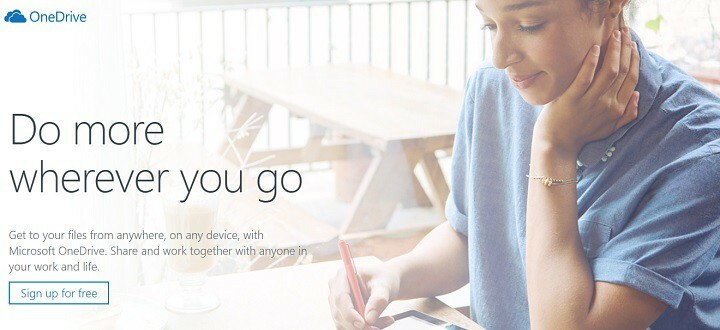OneDrive-Fehler 0x8004e4be ist mit der Client-App verknüpft
- Wenn direkt nach der Anmeldung bei OneDrive der Fehler 0x8004e4be auftritt, stimmt etwas mit der Client-App nicht.
- Einige unserer Leser berichteten, dass ein einfaches Zurücksetzen der Software das Problem lösen sollte.
- Sie können auch versuchen, Microsoft Store zurückzusetzen und OneDrive neu zu installieren, um dasselbe Ergebnis zu erzielen.

XINSTALLIEREN SIE, INDEM SIE AUF DIE DOWNLOAD-DATEI KLICKEN
Fortect ist ein Systemreparaturtool, das Ihr komplettes System auf beschädigte oder fehlende Betriebssystemdateien scannen und diese automatisch durch funktionierende Versionen aus seinem Repository ersetzen kann.
Steigern Sie Ihre PC-Leistung in drei einfachen Schritten:
- Laden Sie Fortect herunter und installieren Sie es auf Ihrem PC.
- Starten Sie das Tool und Beginnen Sie mit dem Scannen
- Klicken Sie mit der rechten Maustaste auf Reparatur, und beheben Sie es innerhalb weniger Minuten.
- 0 Leser haben Fortect in diesem Monat bereits heruntergeladen
Einige unserer Leser stießen direkt nach der Anmeldung bei Microsoft OneDrive mit der Meldung auf den Fehlercode 0x8004e4be Etwas ist schief gelaufen [1001]. Die Anmeldung aus dem Web scheint perfekt zu funktionieren, daher ist 0x8004e4be streng mit der Client-App verbunden.
Was ist der Fehlercode 0x8004e4be auf OneDrive?
Der OneDrive-Fehlercode 0x8004e4be ist ein Anmeldeproblem im Zusammenhang mit der Client-App unter Windows. Hier sind einige der wichtigsten Ursachen, die dieses Problem auslösen können:
- Beschädigte Dateien – Beschädigte Systemdateien oder innerhalb von OneDrive kann beim Anmelden auf OneDrive den Fehler 0x8004e4be verursachen.
- Interferierende Apps – Dieses Problem kann auch durch Apps ausgelöst werden, die OneDrive stören, insbesondere Firewalls oder Antivirenprogramme.
- Inkonsistente Verbindung – Wenn Sie Probleme haben, sich mit den OneDrive-Diensten zu verbinden, kann dies durch Probleme mit Ihrer lokalen Verbindung oder dem verursacht werden Dienste können vorübergehend ausfallen.
Nachdem wir nun die wahrscheinlichen Ursachen für dieses Problem kennen, gehen wir zu den Lösungen.
Wie kann ich den OneDrive-Anmeldefehler 0x8004e4be beheben?
Bevor wir mit den komplexeren Optimierungen fortfahren, beginnen wir mit einigen Problemumgehungen:
- Starten Sie OneDrive und Ihren PC neu. Einige unserer Leser berichteten, dass dies das Problem vorübergehend behebt.
- Installieren Sie alle aktuellen Windows-Updates. Manchmal gibt es möglicherweise bereits eine Lösung für dieses Problem.
- Deaktivieren Sie Ihr Antivirenprogramm vorübergehend und prüfen Sie, ob Sie sich bei OneDrive anmelden können. Wenn ja, sollten Sie über a nachdenken besserer Virenschutz das wird Ihre Apps nicht stören.
- Melden Sie sich bei OneDrive an von Ihrem Browser. Zumindest können Sie auf Ihre Dateien zugreifen, bis Sie den Client repariert haben.
Wenn keine dieser Korrekturen für Sie funktioniert hat, führen Sie die folgenden Lösungen aus, um den 0x8004e4be-Fehler von OneDrive zu beheben.
1. OneDrive zurücksetzen
- Drücken Sie die Windows Taste + R und geben oder fügen Sie den folgenden Befehl ein:
%localappdata%\Microsoft\OneDrive\onedrive.exe /reset
- Drücken Sie Eingeben oder klicken OK um es auszuführen. In wenigen Sekunden wird OneDrive zurückgesetzt.
- Wenn Sie eine bekommen Windows kann nicht finden … Fehler, verwenden Sie diesen Befehl in der Laufen Konsole und drücken Eingeben:
C:\Programme\Microsoft OneDrive\onedrive.exe /reset
Sie können die App auch über das Einstellungsmenü zurücksetzen, aber wenn Sie können nicht auf OneDrive zugreifen, das kann unmöglich sein.
Das Zurücksetzen der OneDrive-App ist der schnellste Weg, um dieses Problem zu lösen, und es hat für viele funktioniert. Nach diesem Vorgang müssen Sie Ihre Anmeldeinformationen jedoch erneut manuell eingeben.
2. Setzen Sie den Microsoft Store zurück
- Drücken Sie die Windows Taste + Rdie zu öffnen Laufen Konsole, Typ wsreset.exe, dann auswählen OK oder drücken Eingeben.

- Nach etwa 10 Sekunden wird der Microsoft Store zurückgesetzt und die App geöffnet.
- Versuchen Sie erneut, sich bei OneDrive anzumelden.
Einige unserer Leser haben es geschafft, den OneDrive-Fehler 0x8004e4be durch Zurücksetzen des Microsoft Store zu beheben, also sollten Sie es ausprobieren, indem Sie die obige Lösung ausführen.
3. OneDrive neu installieren
- Drücke den Start drücken und auswählen Einstellungen.
- Wählen Anwendungen aus dem linken Bereich und Installierte Anwendungen von rechts.

- Suche Microsoft OneDrive Klicken Sie in der Liste der Apps auf die drei Punkte rechts daneben und wählen Sie sie aus Deinstallieren.

- Gehen Sie jetzt zum Beamten OneDrive-Downloadseite und drücke die Herunterladen Schaltfläche, um die App herunterzuladen und eine neue Kopie zu installieren.

Die Neuinstallation der OneDrive-App kann der letzte Ausweg sein, um den Fehler 0x8004e4be zu beheben, aber es dauert nicht lange, und wenn es ein Problem mit der Software gibt, wird es sicher behoben.
Wir hoffen, unsere Lösungen haben Ihnen geholfen, den OneDrive-Anmeldefehler 0x8004e4be zu beheben, und er funktioniert jetzt einwandfrei.
Wenn OneDrive kann die Dateien in Windows 11 nicht synchronisieren, bietet dieser Leitfaden die notwendigen Lösungen, um das Problem zu beheben.
Für weitere Vorschläge oder Fragen zögern Sie nicht, den Kommentarbereich unten zu verwenden.
Haben Sie immer noch Probleme?
GESPONSERT
Wenn die obigen Vorschläge Ihr Problem nicht gelöst haben, kann Ihr Computer schwerwiegendere Windows-Probleme haben. Wir empfehlen die Wahl einer All-in-One-Lösung wie z Festung um Probleme effizient zu beheben. Klicken Sie nach der Installation einfach auf die Anzeigen & Korrigieren Taste und dann drücken Reparatur starten.